1 检查安装环境是否有Java和tomcat环境。
1.1 检查安装环境是否有Java环境
| 执行: java -version |
如果出现以下的相关版本显示,则为已经已经安装。

如果没有安装需要安装:
1.1.1 解压安装包到/usr/java
| mkdir /usr/java tar -xzvf jdk1.8.0_161.tar.gz -C /usr/java/ |
1.1.2 配置
| ln -s /usr/java/jdk1.8.0_161 /usr/java/latest #建立软连接,若更改版本只需更改软连接即可 vim /etc/profile.d/java.sh #配置环境变量 export JAVA_HOME=/usr/java/latest export PATH=$JAVA_HOME/bin:$PATH source /etc/profile.d/java.sh #生效配置 |
再次执行java -version显示成功
1.2 检查安装环境是否有tomcat环境
1.2.1 创建tomcat安装目录
| href="https://so.csdn.net/so/search?q=mkdir&spm=1001.2101.3001.7020" mkdir -p /usr/tomcat/ |
1.2.2 传输压缩包并解压
| tar -zxvf apache-tomcat-8.5.55.tar.gz |
得到文件夹apache-tomcat-8.5.55
1.2.3 添加tomcat环境变量:
| vi /etc/profile export CATALINAHOME=/usr/tomcat/apache-tomcat-8.5.55 export CATALINABASE=/usr/tomcat/apache-tomcat-8.5.55 export PATH=$PATH: $CATALINA BASE/bin export PATH CATALINA BASE 使其生效: source /etc/profile |

1.2.4 启动tomcat服务:
| 进入bin目录: cd /usr/tomcat/apache-tomcat-8.5.55/bin/ 启动tomcat: ./startup.sh |

2 dem部署
2.1修改 DEM 后台数据库 dm.ini 参数配置,推荐配置:
| MEMORY_POOL = 200 |
2.2 在 DEM 后台库中执行 SQL 脚本 dem_init.sql
dem_init.sql 路径为达梦数据库安装目录下的/web/dem_init.sql,此SQL脚本编码为 UTF-8。
如果使用 disql 执行 SQL 脚本,请设置 set CHAR_CODE UTF8
| SQL> set CHAR_CODE UTF8 |
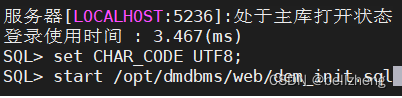
2.3 配置 tomcat
2.3.1 配置server.xml文件
| cd /usr/tomcat/apache-tomcat-8.5.55/conf vi server.xml <Connector port="8080" protocol="HTTP/1.1" 添加以下内容 maxPostSize="-1"> |
2.3.2 配置jvm 启动参数
| cd /usr/tomcat/apache-tomcat-8.5.55/bin vi catalina.sh 添加以下内容: JAVA_OPTS=”-server -Xms256m -Xmx1024m -Djava.library.path=/opt/dmdbms/bin” |

2.4 将 dem.war 放到 tomcat 的 webapps 目录下
| cp /opt/dmdbms/web/dem.war /usr/tomcat/apache-tomcat-8.5.55/webapps/ |
2.4.1 启动tomcat
| cd /usr/tomcat/apache-tomcat-8.5.55/bin ./startup.sh -----./shutdown.sh 停止服务 |
2.4.2 检查是否解压dem包
| cd /usr/tomcat/apache-tomcat-8.5.55/webapps/dem ll |
2.5 修改 DEM 连接后台数据库配置文件 db.xml
| cd /usr/tomcat/apache-tomcat-8.5.55/webapps/dem/WEB-INF vi db.xml 修改连接信息 |
2.6 修改 dmagent 配置
| cd /opt/dmdbms/tool/dmagent vi agent.ini 修改连接信息 |
2.7 启动 dmagent
| /opt/dmdbms/tool/dmagent ./start.sh -d /opt/dmdbms/tool/agent.ini ---------service.sh start/restart #服务方式运行 |

3 登录dem
http://49.233.255.65:8080/dem/
默认用户名和密码: admin/888888
4 验证dmagent是否连通
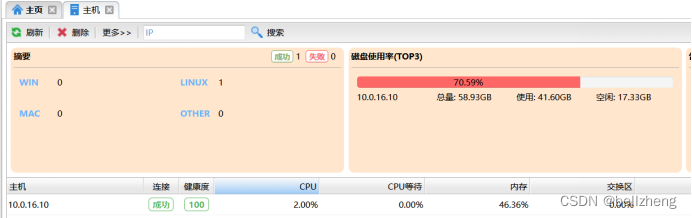
连接成功
达梦技术社区:https://eco.dameng.com





















 1135
1135











 被折叠的 条评论
为什么被折叠?
被折叠的 条评论
为什么被折叠?








